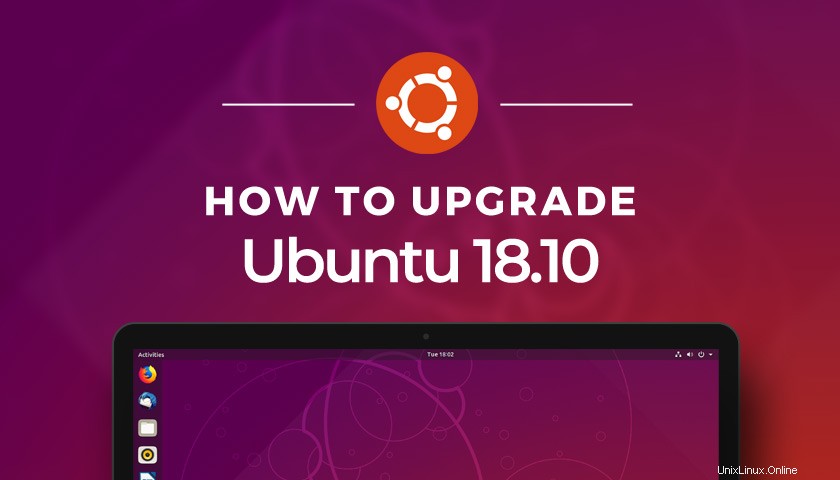
Dalam pos ini kami menunjukkan cara meningkatkan versi ke Ubuntu 18.10 dari Ubuntu 18.04 LTS.
Dijuluki 'Cosmic Sotong', Ubuntu 18.10 adalah versi terbaru dari Ubuntu. Penuh dengan perangkat lunak baru dan pembaruan terkini.
Sangat mudah untuk meningkatkan ke Ubuntu 18.10, tetapi ada beberapa alasan mengapa Anda mungkin tidak ingin
Namun meskipun upgrade ke Ubuntu 18.10 dari Ubuntu 18.04 LTS mudah, ada beberapa alasan mengapa Anda mungkin tidak mau.
Sebagai rilis Dukungan Jangka Panjang (LTS) 18,04 menawarkan 5 tahun dukungan berkelanjutan, perbaikan kritis, dan pembaruan. Rilis reguler, termasuk yang terbaru? Ya, tidak begitu banyak; pembaruan selama 9 bulan.
Tetapi jika, bagi Anda, manfaat peningkatan, seperti perangkat lunak yang lebih baru, paket yang diperbarui, dan kernel Linux yang lebih baru, terlalu menggoda untuk ditolak, inilah yang perlu Anda lakukan.
Beberapa petunjuk
Anda dapat memutakhirkan rilis Ubuntu dengan salah satu dari dua cara:menggunakan Pembaru Perangkat Lunak bawaan alat, atau menggunakan baris perintah.
Metode apa pun yang Anda pilih, Anda mendapatkan 'Cosmic Sotong' yang sama persis seperti yang lainnya, serangga, dan semuanya.
Ketahuilah bahwa Anda tidak dapat meningkatkan ke Ubuntu 18.10 dari Ubuntu 17.10 (atau sebelumnya). Jika Anda menjalankan rilis lama, Anda harus mengupgrade ke Ubuntu 18.04 LTS terlebih dahulu dan kemudian ulangi proses untuk naik ke Ubuntu 18.10.
Akhirnya, kami menerbitkan panduan ini hanya menjelang rilis Ubuntu 18.10 (jatuh tempo 18 Oktober). Gunakan pemberitahuan untuk melihat apa yang terlibat atau putuskan apakah membuat lompatan adalah sesuatu yang Anda inginkan.
Perlu lebih dibujuk? Baca ulasan Ubuntu 18.10 kami pada hari KamisCara Meningkatkan ke Ubuntu 18.10 dari 18.04 LTS
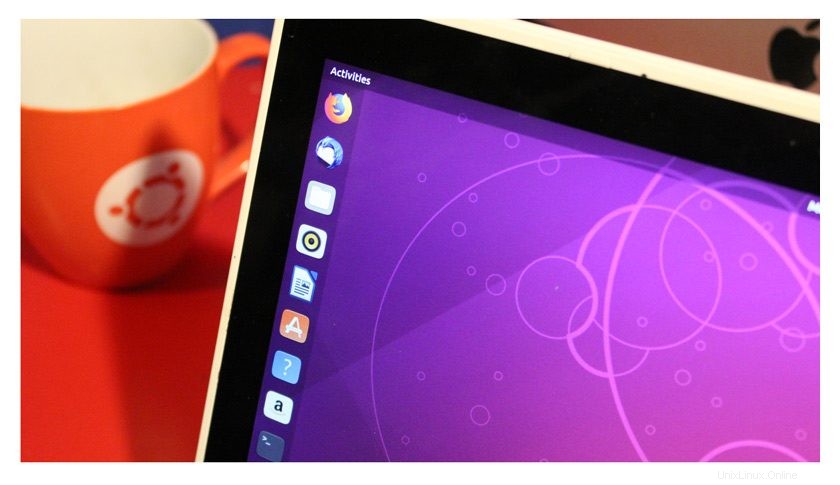
Rilis Dukungan Jangka Panjang, menurut desain, hanya akan memberi tahu Anda tentang rilis LTS baru. Yang berikutnya, Ubuntu 20.04 LTS, akan dirilis pada April 2020.
Karena Ubuntu 18.10 bukan rilis LTS, Anda harus terlebih dahulu memberi tahu OS bahwa Anda senang bermigrasi ke versi reguler, risiko diterima:
- Buka “ Perangkat Lunak &Pembaruan ” aplikasi
- Ketuk “Pembaruan ” tab
- Temukan bagian berjudul “Beri tahu saya tentang versi Ubuntu baru”
- Setel 'Untuk versi dukungan jangka panjang' ke 'Untuk versi baru apa pun'
- Klik 'Tutup'
Cukup banyak yang perlu Anda lakukan. Beberapa saat setelah itu, tanggal 18 Oktober, Anda akan diberi tahu tentang rilis baru dan ditawarkan pilihan untuk meningkatkan versi.
Tetapi jika takut memilih opsi yang salah, kami akan menelusuri setiap langkah di atas, di bawah, kali ini dengan gambar. Dengan begitu, Anda tahu bahwa Anda mengeklik kanan kotak dan memilih kanan pilihan.
Buka kisi Aplikasi dan cari aplikasi “Perangkat Lunak &Pembaruan”.
Klik pada ikon untuk membuka aplikasi. Anda akan melihat layar seperti ini:
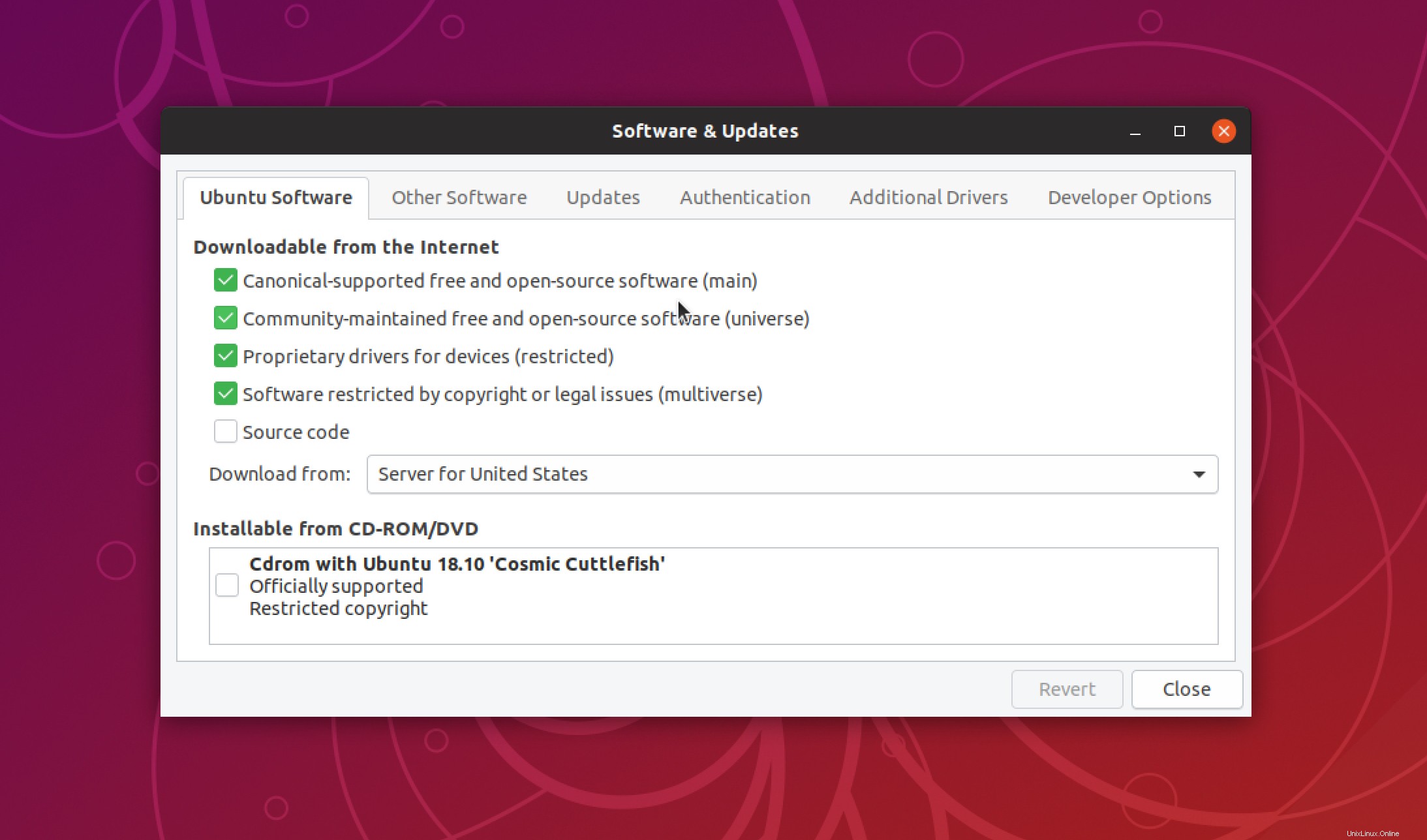
Abaikan semua yang Anda lihat. Kami ingin bagian 'Pembaruan', tab ketiga dari kiri.
Di halaman ini, Anda akan melihat banyak opsi yang terdaftar tetapi yang kami inginkan ada di bagian bawah jendela berlabel: “Notify me of a new Ubuntu version”.
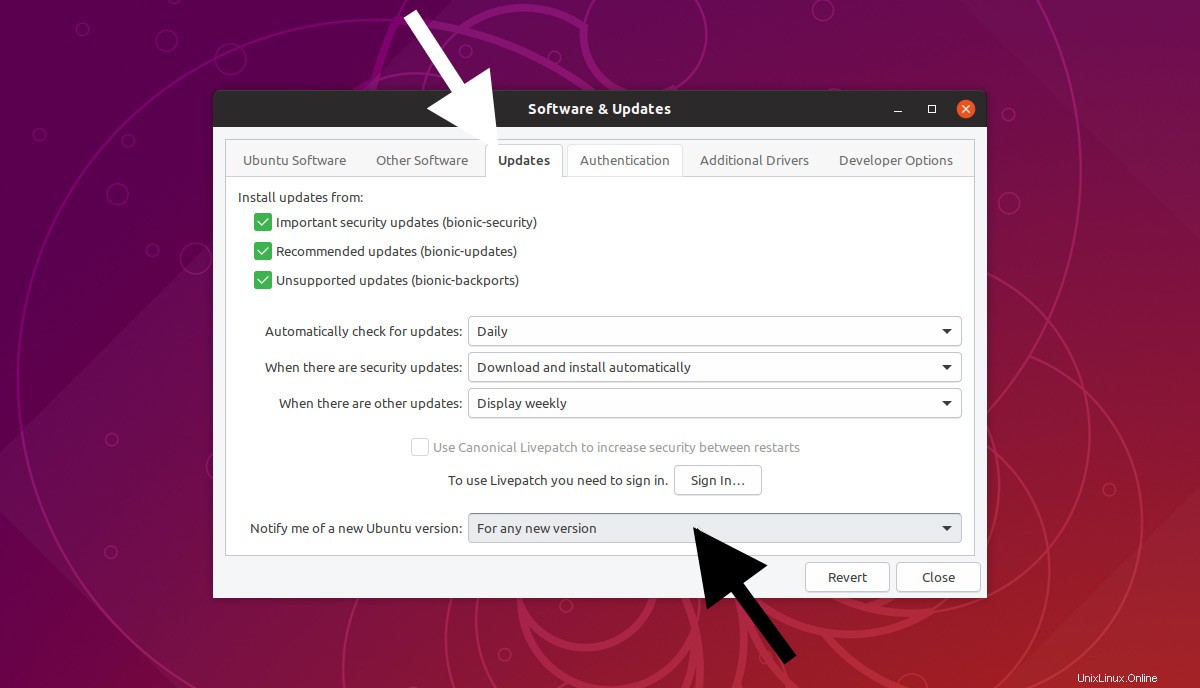
Ini akan diatur ke "Versi Dukungan Jangka Panjang" secara default. Anda perlu mengubahnya.
Klik pada teks untuk membuka menu tarik-turun. Dari sini pilih opsi “untuk rilis baru apa pun” dan klik tutup.
Aplikasi akan meminta Anda untuk "memeriksa pembaruan" (melakukannya) dan ... Sekarang Anda siap untuk rilis resmi Ubuntu 18.10 pada 18 Oktober!
Saat Canonical memilih untuk melakukan ping pada perintah “upgrade” (yang tidak selalu muncul bersamaan dengan ISO tersedia untuk didownload), Anda akan dapat mengupgrade ke 18.10 menggunakan fitur Software Updater.
Tanpa perintah, tanpa kerumitan, hanya transisi 18,04 ke 18,10 yang mulus.
Cara Meningkatkan Ubuntu 18.04 ke 18.10 Sekarang Juga
Tidak suka menunggu sampai Kamis? Ingin menyelinap melihat lebih awal? Jika a) Anda sangat tidak sabar dan b) menerima risikonya, Anda dapat memaksa peningkatan versi Ubuntu 18.04 ke 18.10 menggunakan perintah “do-release-upgrade”.
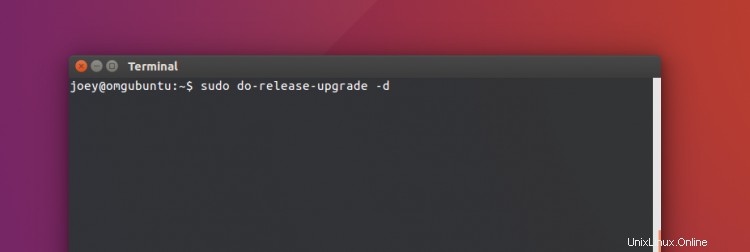
Menjalankan perintah ini akan menonaktifkan sumber perangkat lunak dan menghapus PPA apa pun yang telah Anda tambahkan. Ini kemudian akan menambahkan repositori Cosmic yang diperlukan, mendapatkan daftar apa yang mereka tawarkan, membandingkan daftar itu dengan apa yang diinstal, dan meminta izin Anda untuk mengupgrade paket.
Karena seluruh proses ini terjadi secara berurutan (relatif cepat), pastikan Anda tidak berada dalam situasi di mana Anda dapat terganggu. Perhatikan terminal, oke?
Jika sudah siap, jalankan perintah ini untuk memicu pemutakhiran, masukkan sandi sudo Anda seperti yang diminta:
sudo do-release-upgrade -d
Jika Anda penasaran dengan -d bendera itu hanya singkatan dari 'pengembangan' karena, saat ini, itulah versi berikutnya:dalam pengembangan. Sering ada kebingungan tentang apakah -d diperlukan. Itu yang saya gunakan; berhasil; YMMV.
Catatan
Seperti yang disebutkan, Anda harus menyetujui proses peningkatan di berbagai tahap selama proses. Gunakan tombol 'y' dan 'enter' untuk melakukannya.
Perhatikan juga bahwa memperbarui ke Ubuntu 18.10 dari 18.04 dapat memakan waktu beberapa jam . Kecepatan komputer, kecepatan hard drive, dan kecepatan koneksi internet Anda, semuanya berperan.
Akhirnya, sementara Anda dapat terus menggunakan komputer Anda seperti biasa saat pemutakhiran sedang dalam proses, dari pengalaman pada rig yang kurang canggih, lebih baik jika Anda tidak melakukannya. Ini memperlambat segalanya.